عند تثبيت تطبيق على نظام التشغيل Windows ،يضيف مجلدًا تلقائيًا إلى قائمة جميع التطبيقات في قائمة ابدأ. يوجد داخل هذا المجلد اختصار لملف EXE الخاص بالتطبيق والذي يمكنك استخدامه لفتحه. قد لا تضيف بعض التطبيقات مجلدًا بأكمله. بدلاً من ذلك ، سوف يقومون بإضافة اختصار إلى ملف EXE ويتم إجراؤه باستخدامه. تسألك تطبيقات أخرى عما إذا كنت تريد إضافة الاختصار إلى "جميع التطبيقات" في قائمة "ابدأ" في Windows. هناك أيضًا مجموعة فرعية من التطبيقات التي لا تطلب إضافتها إلى قائمة جميع التطبيقات ، ولا تضيف نفسها تلقائيًا.
إذا كنت تتعامل مع تطبيق ينتمي إليههذه المجموعة الفرعية الصغيرة من التطبيقات التي لا تضيف نفسها إلى قائمة جميع التطبيقات ، يمكنك إضافتها بنفسك. العملية بسيطة في الغالب. سنقوم بتفصيل طريقتين حول كيفية إضافة تطبيق إلى جميع التطبيقات في قائمة ابدأ في نظام التشغيل Windows 10. ستعمل الطريقة الأولى في معظم الحالات ، ولكن إذا لم يكن كذلك ، فجرّب الطريقة الثانية.
الأسلوب 1 - إضافة اختصار التطبيق إلى ابدأ مجلد القائمة
وقد عملت هذه الطريقة بلا عيب في كبار السنإصدارات Windows ويعمل في Windows 10. قم بإنشاء اختصار للتطبيق الذي تريد إضافته إلى جميع التطبيقات. افتح File Explorer وأدخل App٪ AppData٪ في شريط الموقع. بعد ذلك ، انتقل إلى الموقع التالي ولصق الاختصار هنا.
RoamingMicrosoftWindowsStart MenuPrograms

يجب أن يضيف هذا التطبيق إلى قائمة جميع التطبيقاتومع ذلك ، لأننا نتحدث عن نظام التشغيل Windows 10 ، فقد ينتج عن ذلك تثبيت التطبيق على قائمة ابدأ. إذا كان الأمر كذلك ، فانتقل إلى الطريقة الثانية أدناه.
الطريقة 2 - إعادة تسمية اختصار وإضافة إلى قائمة ابدأ مجلد
اتبع الطريقة الأولى بالكامل قبل بدء تشغيل الطريقة الثانية.
إنشاء نسخة من ملف EXE للتطبيق لكتريد أن تضيف. يجب أن تكون هذه النسخة في نفس المجلد مثل ملف EXE الأصلي. انقر بزر الماوس الأيمن على نسخة من ملف EXE ، حدد "إرسال إلى> سطح المكتب (إنشاء اختصار)" من قائمة السياق.
إعادة تسمية الاختصار بحيث يحتوي فقط علىاسم التطبيق وإزالة "نسخ" أو "اختصار" من اسمه. انقل هذا الاختصار إلى الموقع التالي ، واستبدل الاختصار الموجود بالفعل ثم احذفه.
RoamingMicrosoftWindowsStart MenuPrograms
بعد ذلك ، ارجع إلى المجلد حيث يوجد ملف EXE الأصلي وقم بإنشاء اختصار عبر قائمة سياق النقر بزر الماوس الأيمن. نقل هذا الاختصار إلى الموقع التالي ؛
RoamingMicrosoftWindowsStart MenuPrograms
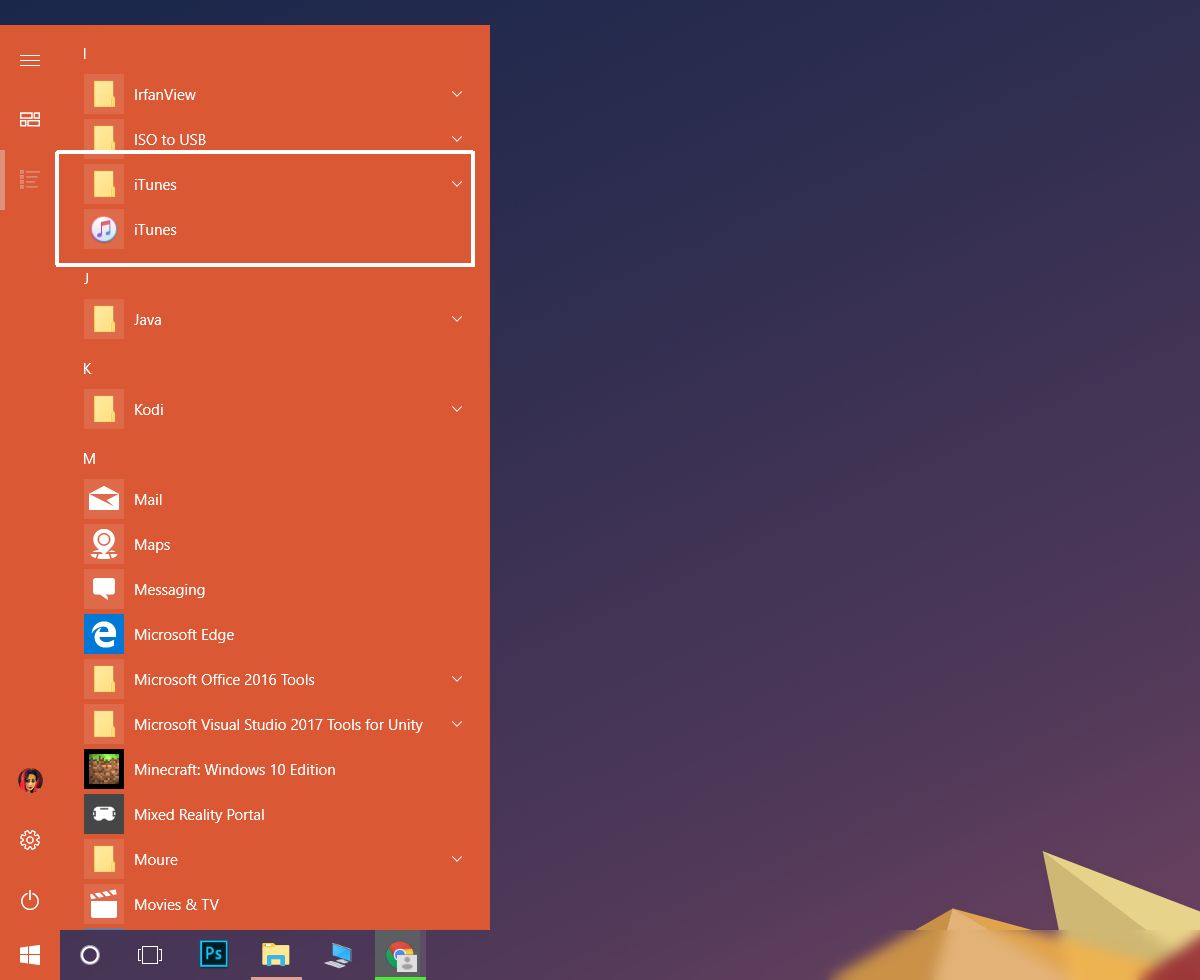
يجب أن يظهر التطبيق في قائمة جميع التطبيقات. يعمل هذا أيضًا إذا كنت تريد أن يظهر تطبيق ما في قائمة جميع التطبيقات بدلاً من داخل مجلد في جميع التطبيقات.













تعليقات